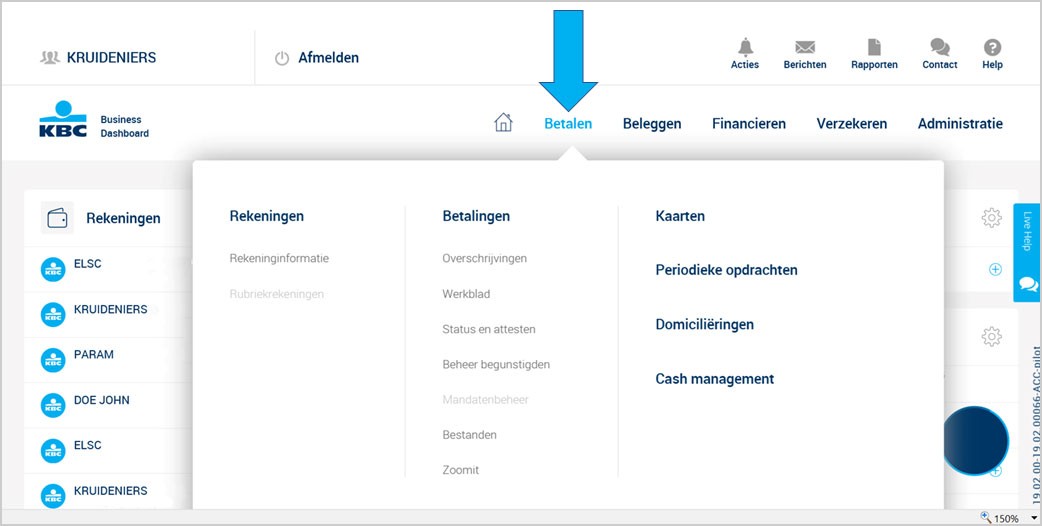Wijzigingen rekeningenscherm
We maken uw KBC Business Dashboard continu krachtiger en eenvoudiger in gebruik. Het rekeningenscherm kreeg deze keer een mooie opfrissing.
Voortaan ziet u heel wat details in een oogopslag, zonder dat u moet doorklikken naar andere schermen. Daarvoor werd het navigatiemenu lichtjes aangepast. We overlopen graag de belangrijkste wijzigingen.
Voortaan ziet u alle toekomstige verrichtingen, periodieke opdrachten en commerciële kredieten rechtstreeks in de details van een rekening. Klik op een rekening om de details te raadplegen.
Onder de blauwe lijn staan voortaan alle uitgevoerde verrichtingen. Boven de lijn vindt u de toekomstige verrichtingen.
Zo ziet u alle verrichtingen in een oogopslag. U kunt bovendien eenvoudig zoeken in alle verrichtingen met de zoekfunctie bovenaan op het scherm.
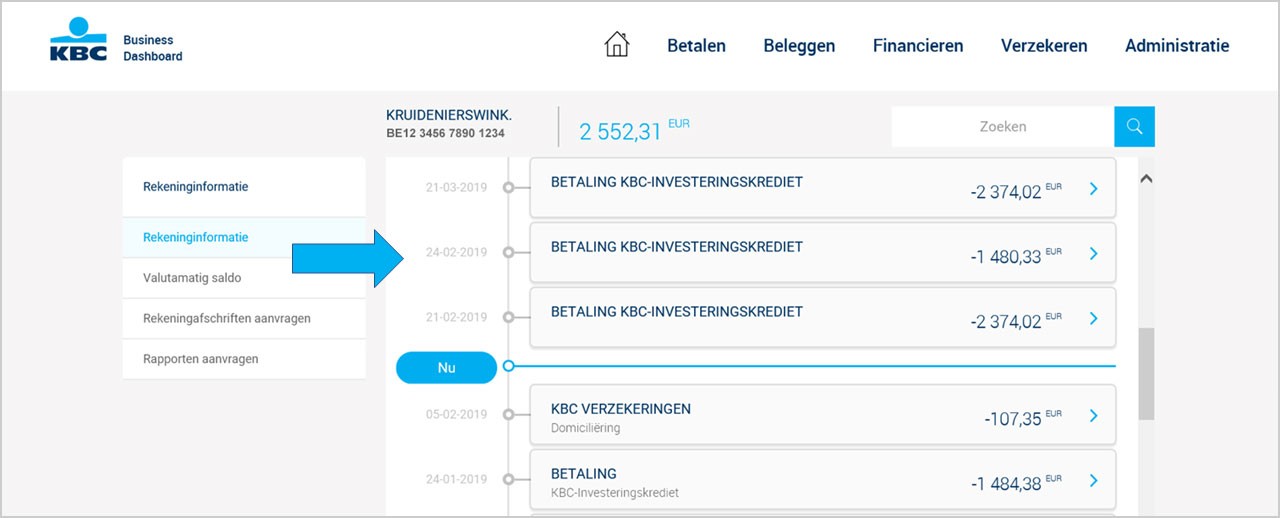
Naast een toekomstige verrichting ziet u een blauw pijltje staan. Als u daar op klikt, gaat u rechtstreeks naar uw gekende scherm om een toekomstige betaling te beheren.
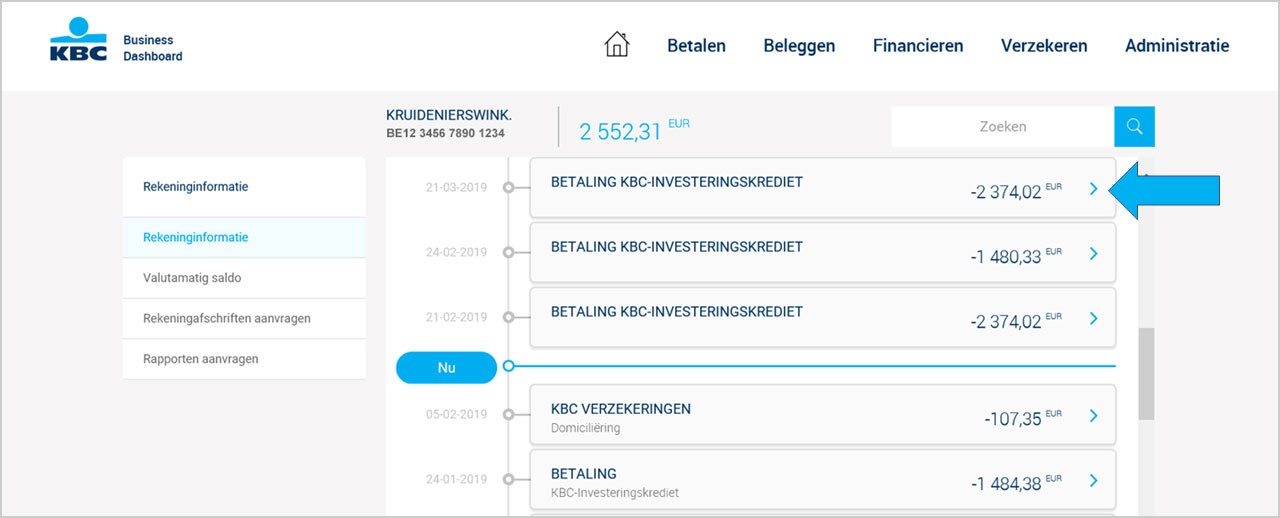
We tonen inderdaad het volledige bedrag van uw wentelkrediet bij uw toekomstige betalingen boven de blauwe lijn. Natuurlijk gaan enkel de interesten en het bedrag van de rekening die werden afgesproken in het afbouwschema van uw rekening. Ook automatisch wentelen blijft gelden, net zoals voorheen.
Voortaan zijn uw rekeningen onderverdeeld in 3 duidelijke blokken: zichtrekeningen, spaarrekeningen en overige rekeningen (denk aan effectrekeningen). Voor elk blok tonen we een apart saldo. Onderaan de pagina vindt u een totaalsaldo over alle rekeningen heen.
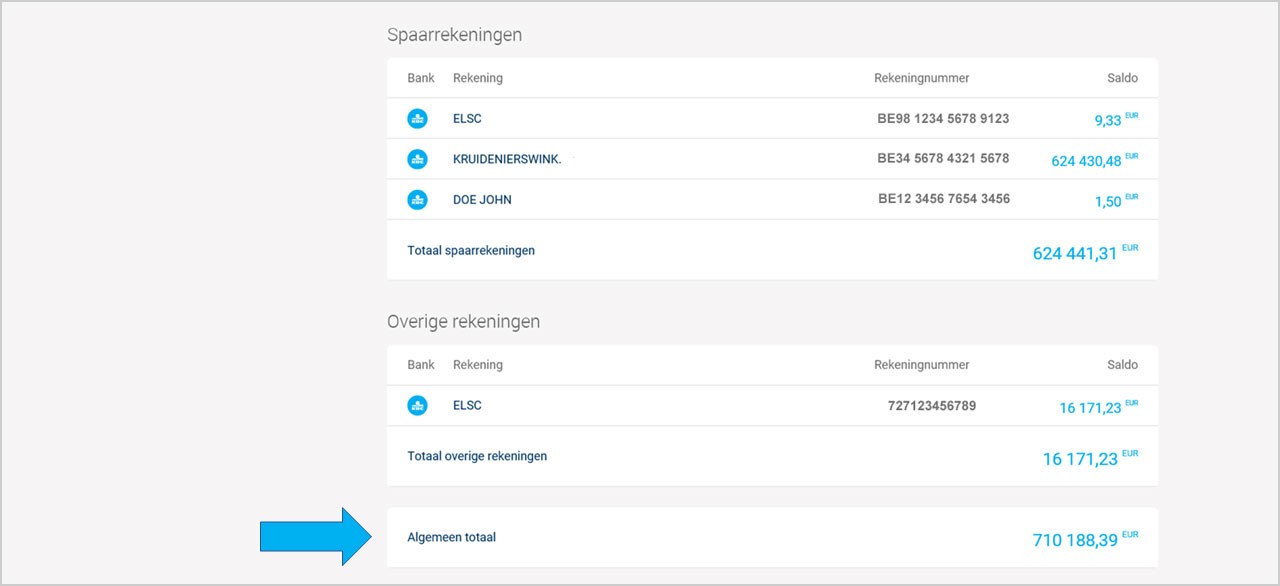
Voortaan opent u een nieuwe rekening via de knop Nieuwe rekening of kaart toevoegen. U vindt deze knop bovenaan in uw rekeningenoverzicht.
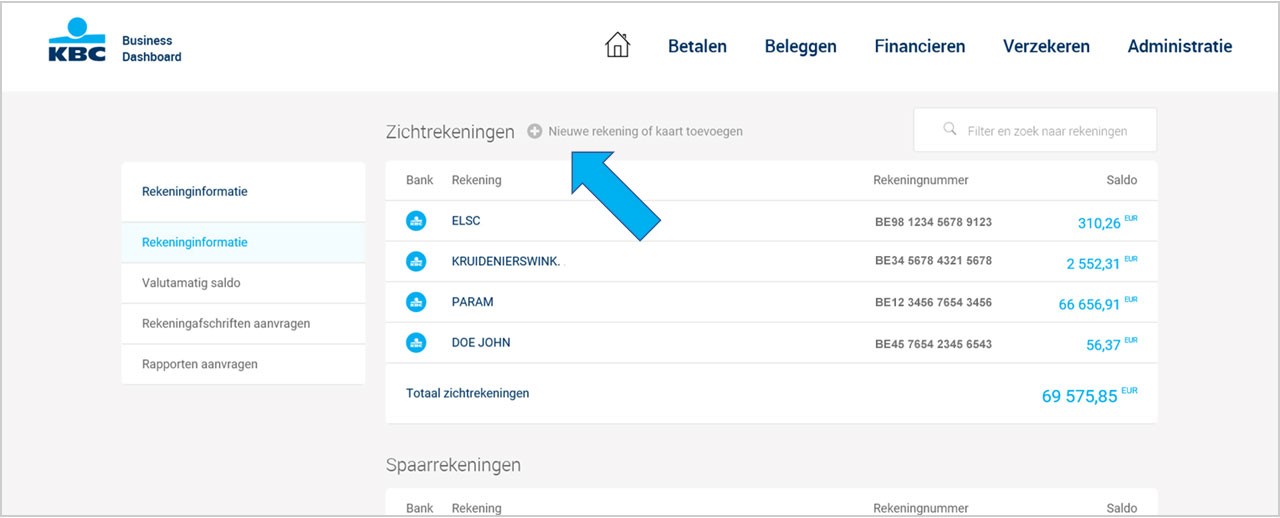
Ook de zoekfunctie kreeg een opfrissing. Het zoekvenster vindt u voortaan altijd aan de rechterbovenkant van het scherm. Klik in het zoekvenster.
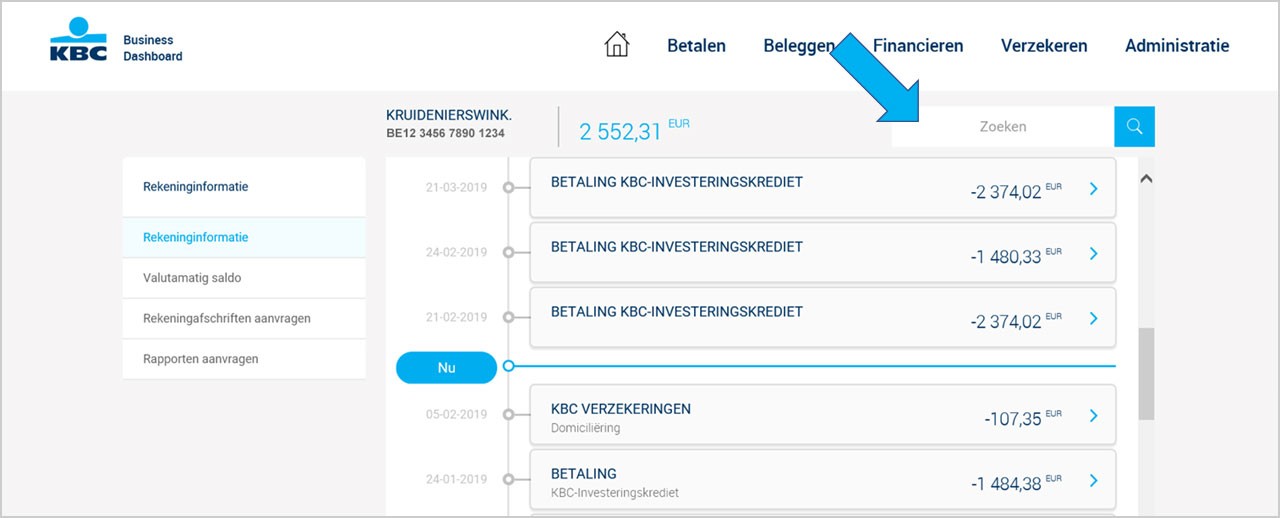
Vervolgens verschijnen alle opties en filters om in uw verrichtingen te zoeken, net zoals voorheen.
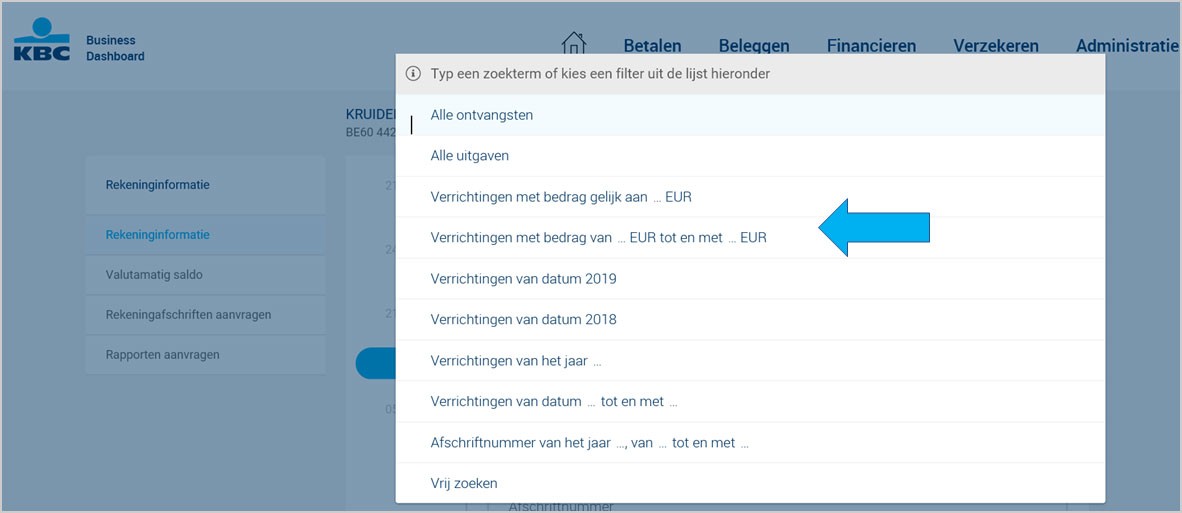
Deze optie is vanaf eind mei 2019 opnieuw beschikbaar in uw rekeningenoverzicht. Voorlopig kunt u dit doen via de optie Rapporten aanvragen in het linkse navigatiemenu.
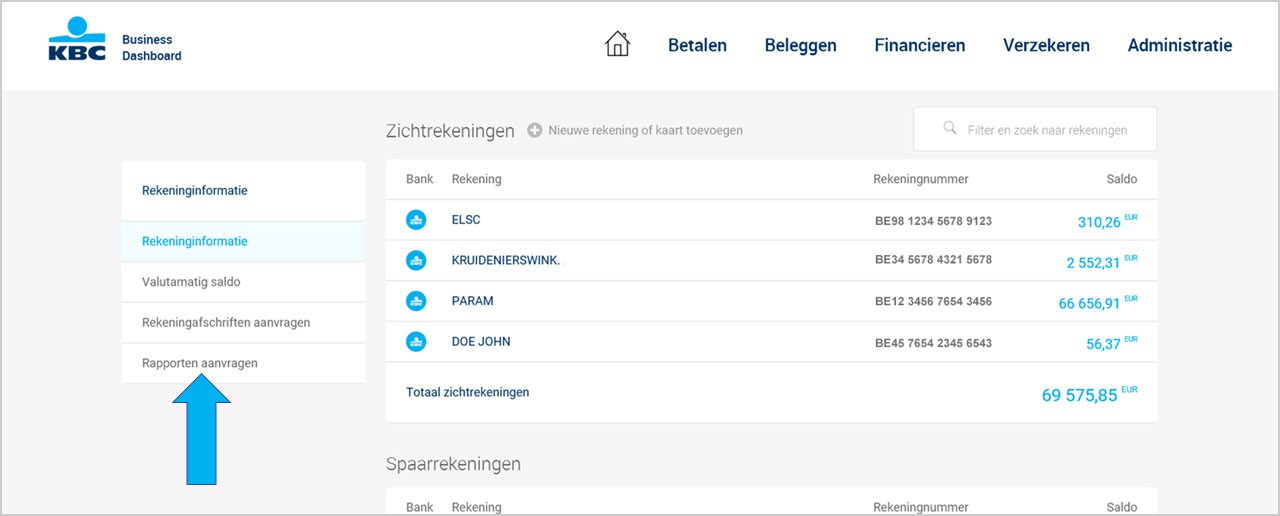
Kies de rekening waarvoor u een rapport wenst.
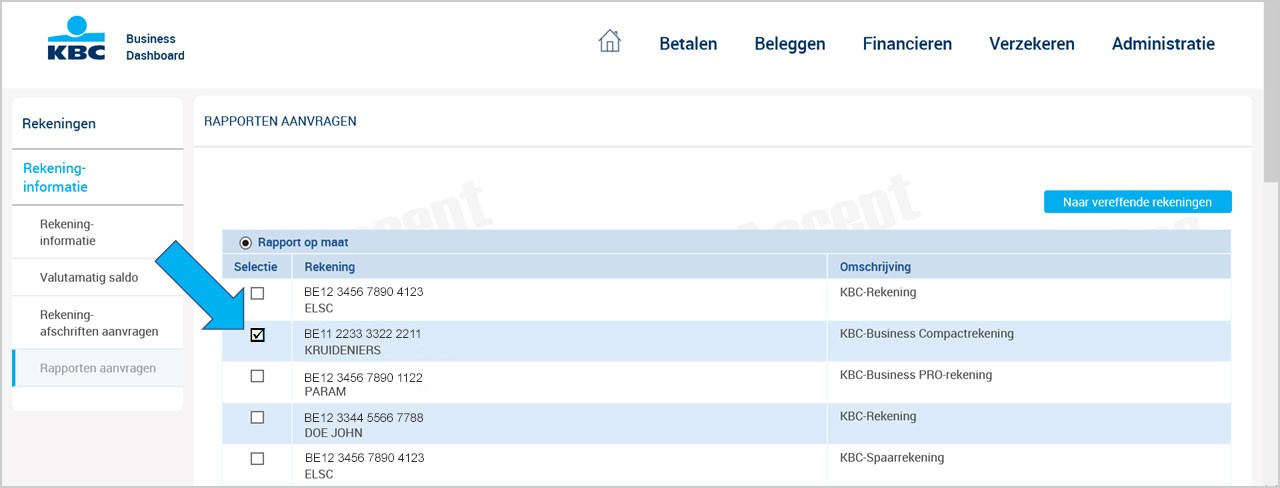
Zoek vervolgens naar de gewenste verrichtingen met de bekende zoekcriteria. U kunt het rapport printen of bewaren.
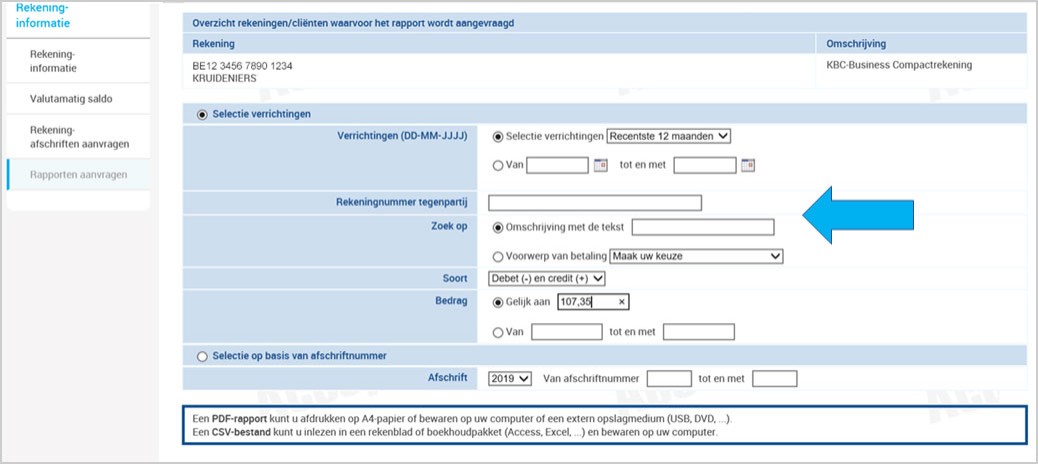
U vindt deze optie voortaan via het administratieportaal op het KBC Business Dashboard. Druk in de bovenste menubalk op de knop Administratie.
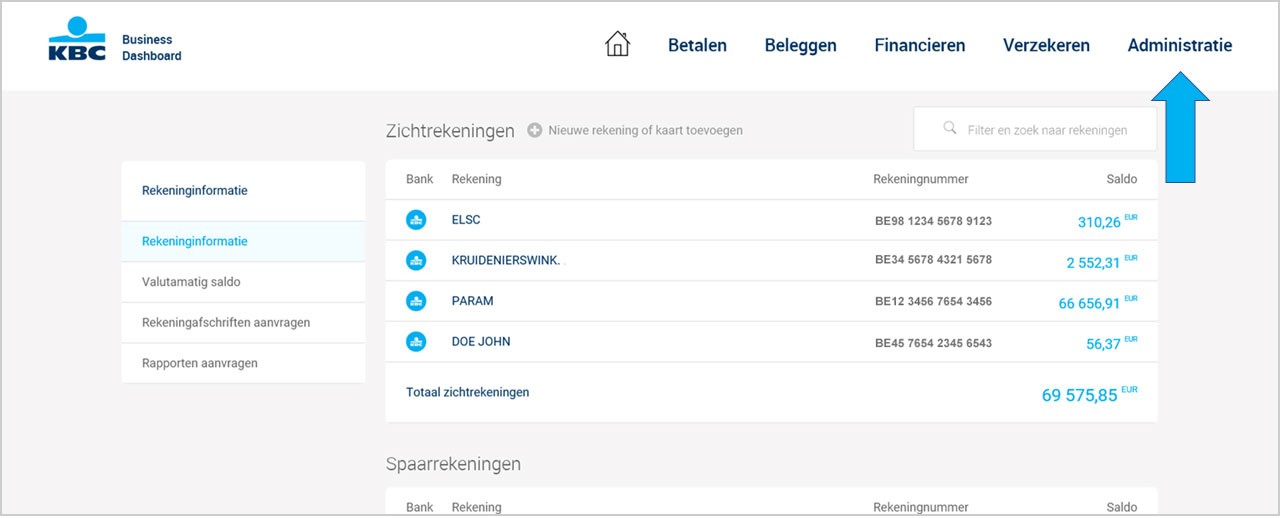
Klik vervolgens op de tegel Rekeningen en kaarten.
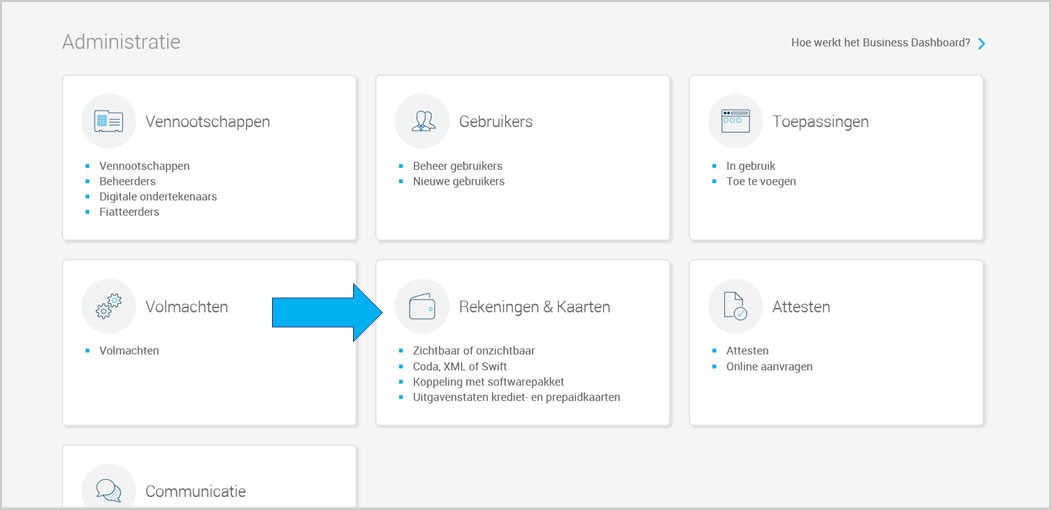
Daar vindt u de optie Licentiecode voor lokale toepassingen.
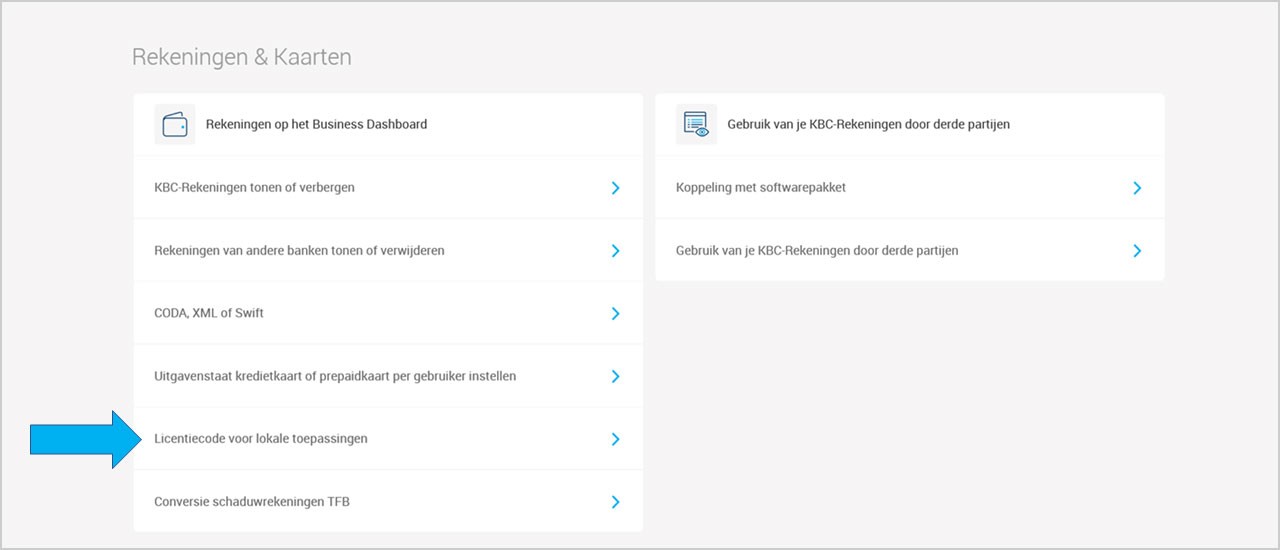
U vindt deze optie voortaan via het administratieportaal op het KBC Business Dashboard. Druk in de bovenste menubalk op de knop Administratie.
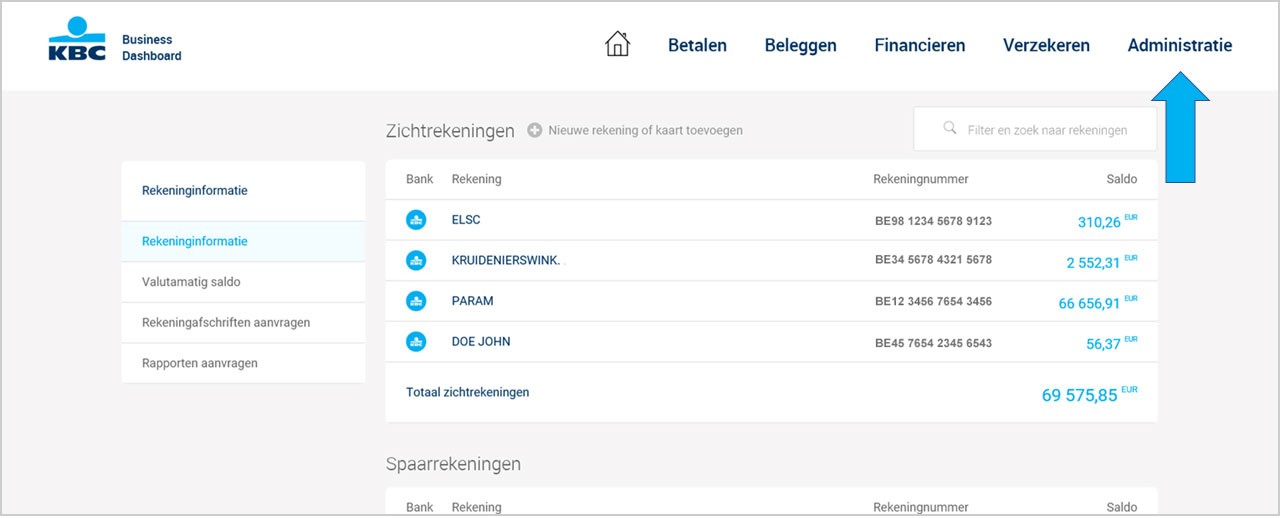
Klik vervolgens op de tegel Rekeningen en kaarten.
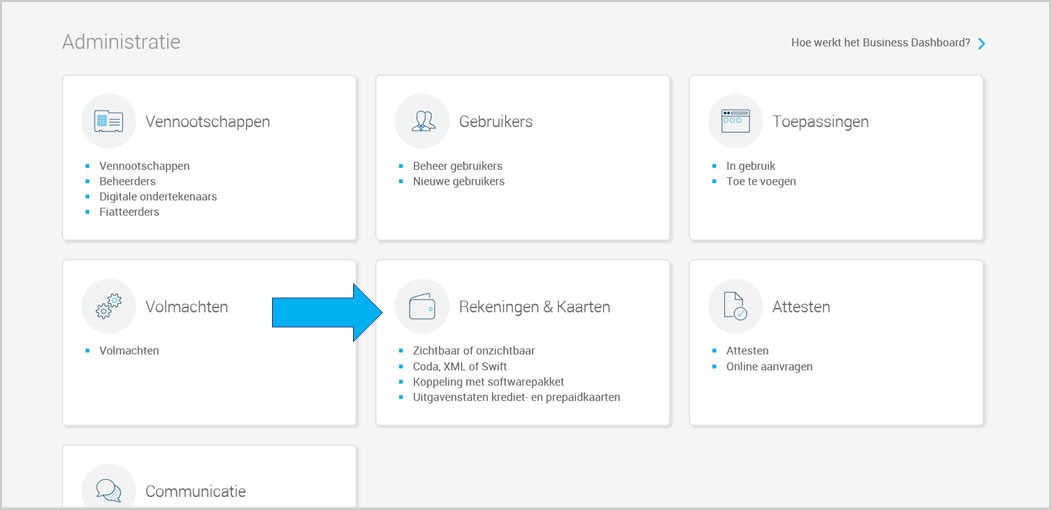
Daar vindt u de optie Conversie schaduwrekeningen TFB.
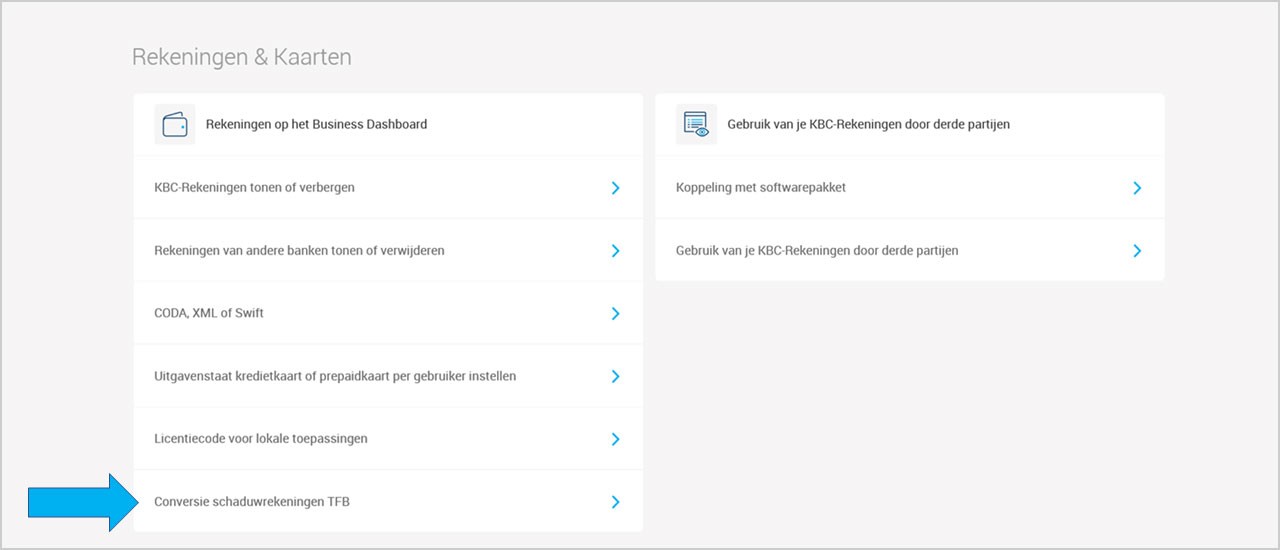
U vindt deze optie voortaan via het menu Betalen. Druk in de bovenste menubalk op de knop Betalen. Rechts op het scherm ziet u de optie Cash management.